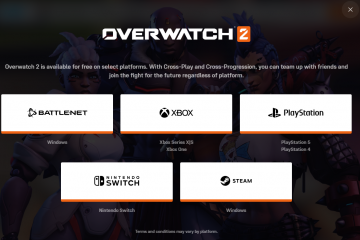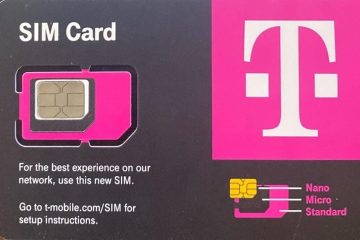Khi bạn duyệt internet, trình duyệt web sẽ lưu trữ lịch sử duyệt web của bạn, bao gồm các trang web đã truy cập, tìm kiếm và nội dung tải xuống. Mặc dù điều này có thể hữu ích nhưng nó cũng gây ra những lo ngại về quyền riêng tư. Cho dù bạn đang cố gắng bảo vệ thông tin cá nhân hay sắp xếp trình duyệt của mình thì việc học cách xóa hoàn toàn lịch sử trình duyệt là một kỹ năng quan trọng.
Trong hướng dẫn này, chúng tôi sẽ hướng dẫn các bước để xóa lịch sử duyệt web của bạn trên các trình duyệt phổ biến, bao gồm Google Chrome, Mozilla Firefox, Safari, Microsoft Edge và Opera. Chúng tôi cũng sẽ thảo luận về tầm quan trọng của các tiện ích mở rộng trình duyệt có thể giúp xóa dấu vết kỹ thuật số của bạn hiệu quả hơn.
Khi kết thúc hướng dẫn này, bạn sẽ biết cách xóa lịch sử duyệt web và bảo vệ quyền riêng tư của mình. Hãy cùng tìm hiểu.
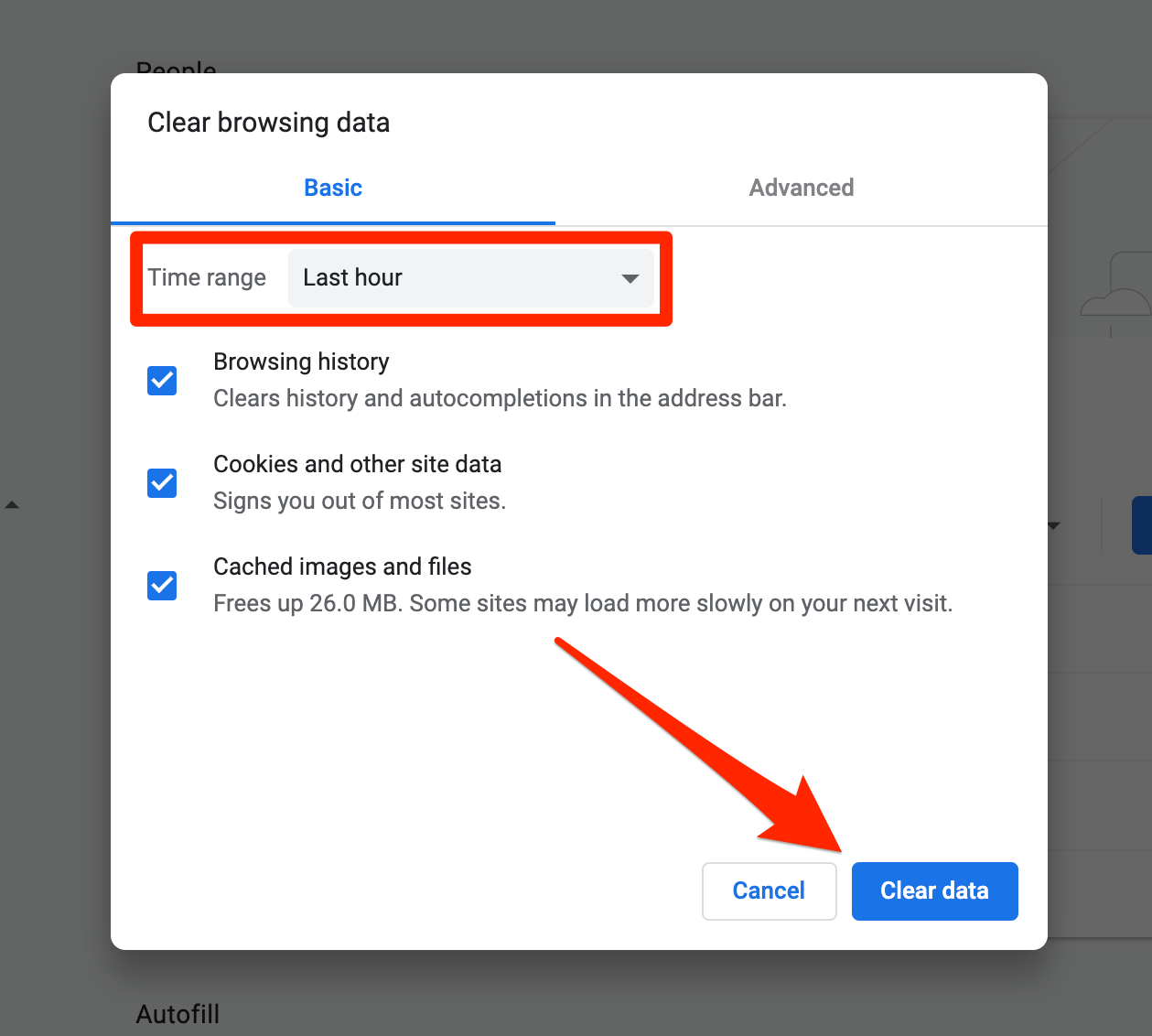
Bước 1: Xóa lịch sử trình duyệt trên Google Chrome
Google Chrome là một trong những trình duyệt web phổ biến nhất. Để xóa lịch sử duyệt web của bạn, hãy làm theo các bước sau:
Mở Cài đặt Google Chrome: Khởi chạy Chrome và nhấp vào menu ba chấm ở góc trên bên phải. Chọn “Lịch sử”. Truy cập Cài đặt lịch sử: Trong tab Lịch sử, hãy nhấp lại vào “Lịch sử”để truy cập danh sách đầy đủ hoạt động duyệt web của bạn. Chọn Dữ liệu duyệt web để xóa: Ở bên trái, nhấp vào “Xóa dữ liệu duyệt web”. Một cửa sổ bật lên sẽ xuất hiện. Chọn dữ liệu cần xóa: Tại đây, bạn có thể chọn phạm vi thời gian và chọn loại dữ liệu cần xóa, chẳng hạn như lịch sử duyệt web, cookie và tệp được lưu trong bộ nhớ đệm. Xóa dữ liệu: Sau khi thực hiện lựa chọn của mình, hãy nhấp vào nút “Xóa dữ liệu”. 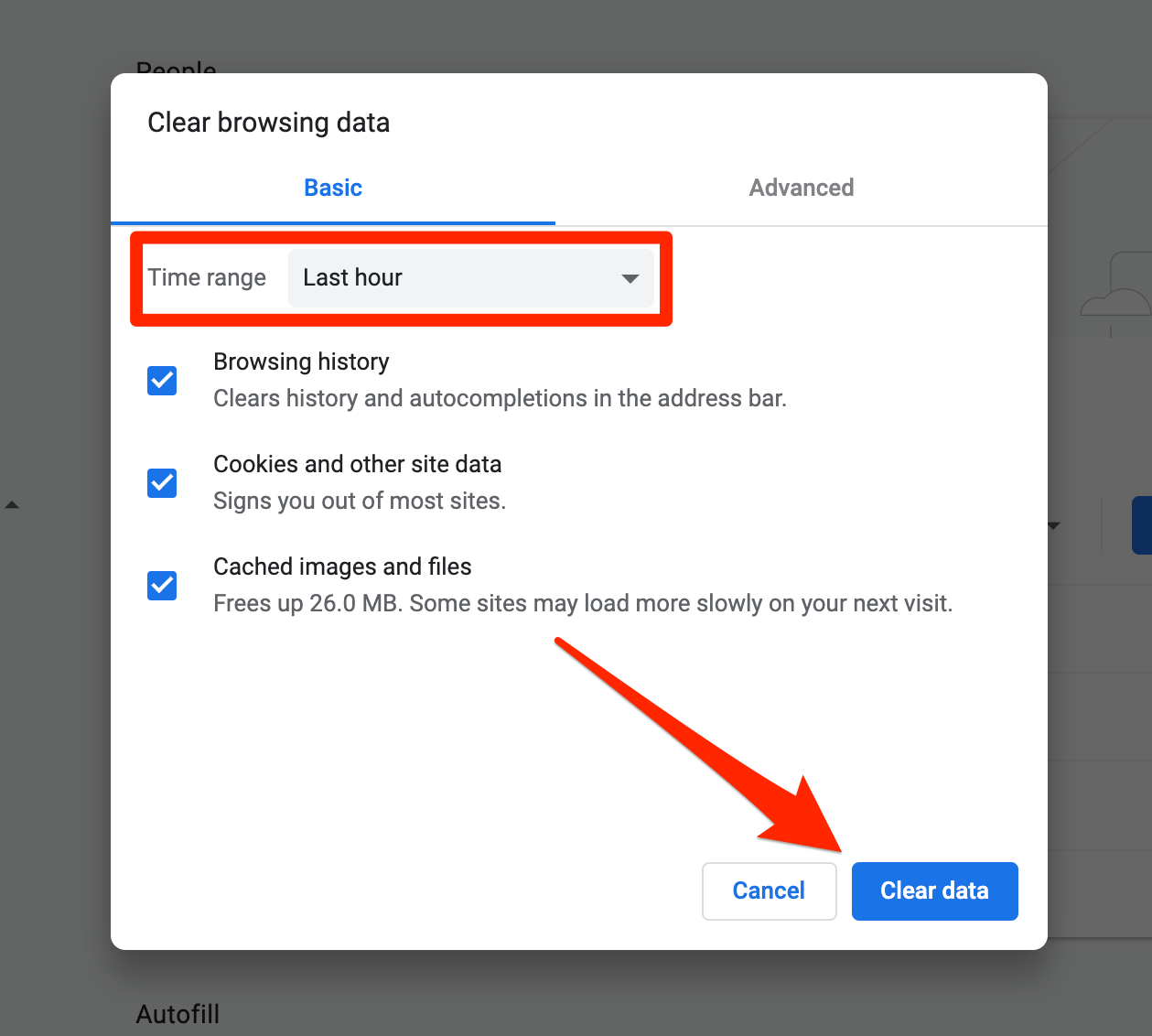
Bằng cách làm theo các bước này, bạn sẽ có thể xóa lịch sử duyệt web của mình trên Google Chrome và nâng cao quyền riêng tư của mình.
Bước 2: Xóa lịch sử duyệt web trên Mozilla Firefox
Mozilla Firefox cho phép bạn xóa lịch sử duyệt web một cách dễ dàng. Dưới đây là cách thực hiện:
Truy cập Lịch sử Firefox: Nhấp vào ba đường ngang ở góc trên bên phải. Chọn”Thư viện”rồi chọn”Lịch sử”. Xóa lịch sử gần đây: Nhấp vào “Xóa lịch sử gần đây”, sau đó chọn phạm vi thời gian và loại dữ liệu cần xóa, bao gồm cả lịch sử duyệt web và tải xuống. Xóa dữ liệu: Nhấp vào “Xóa ngay”để xóa lịch sử duyệt web của bạn. 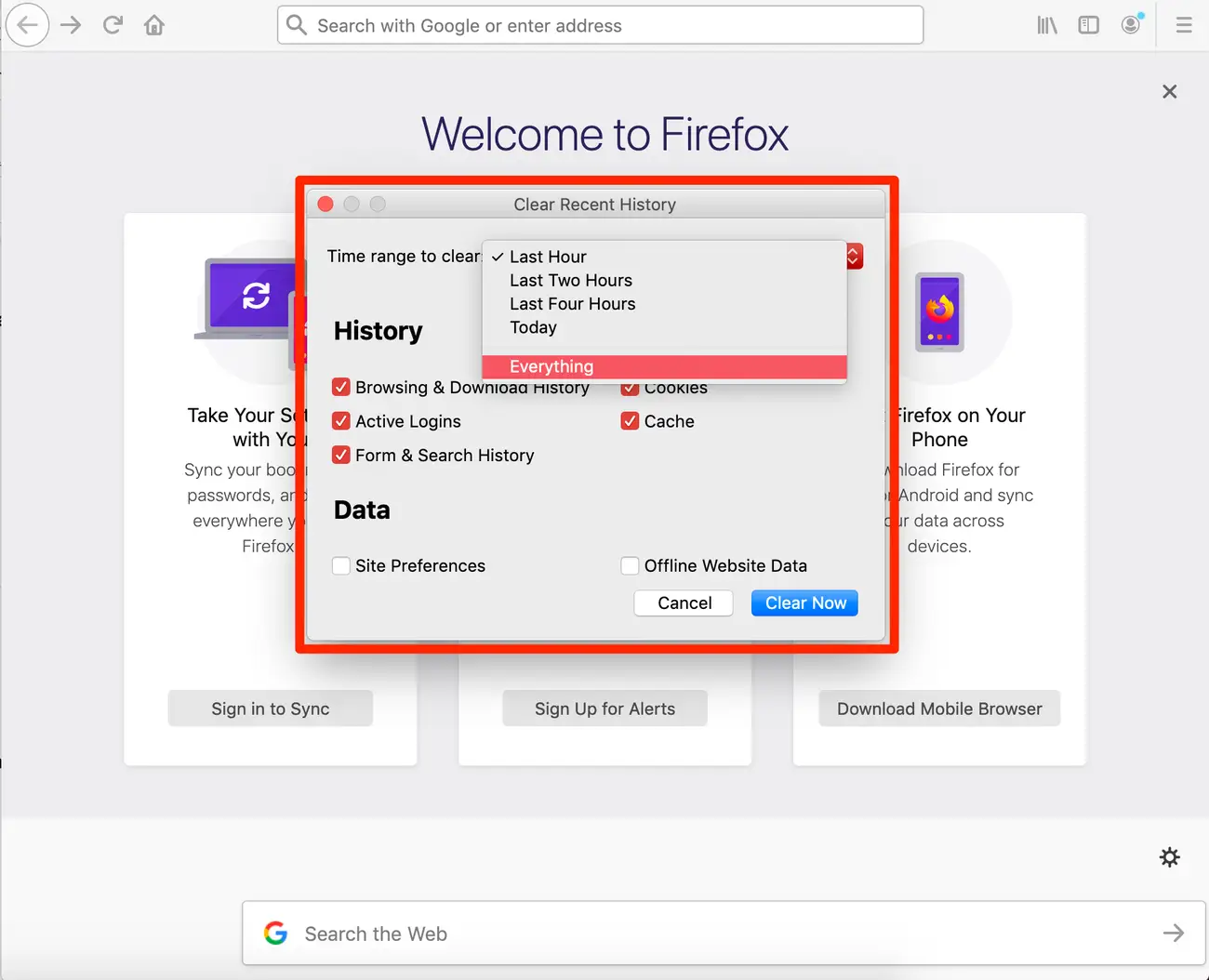
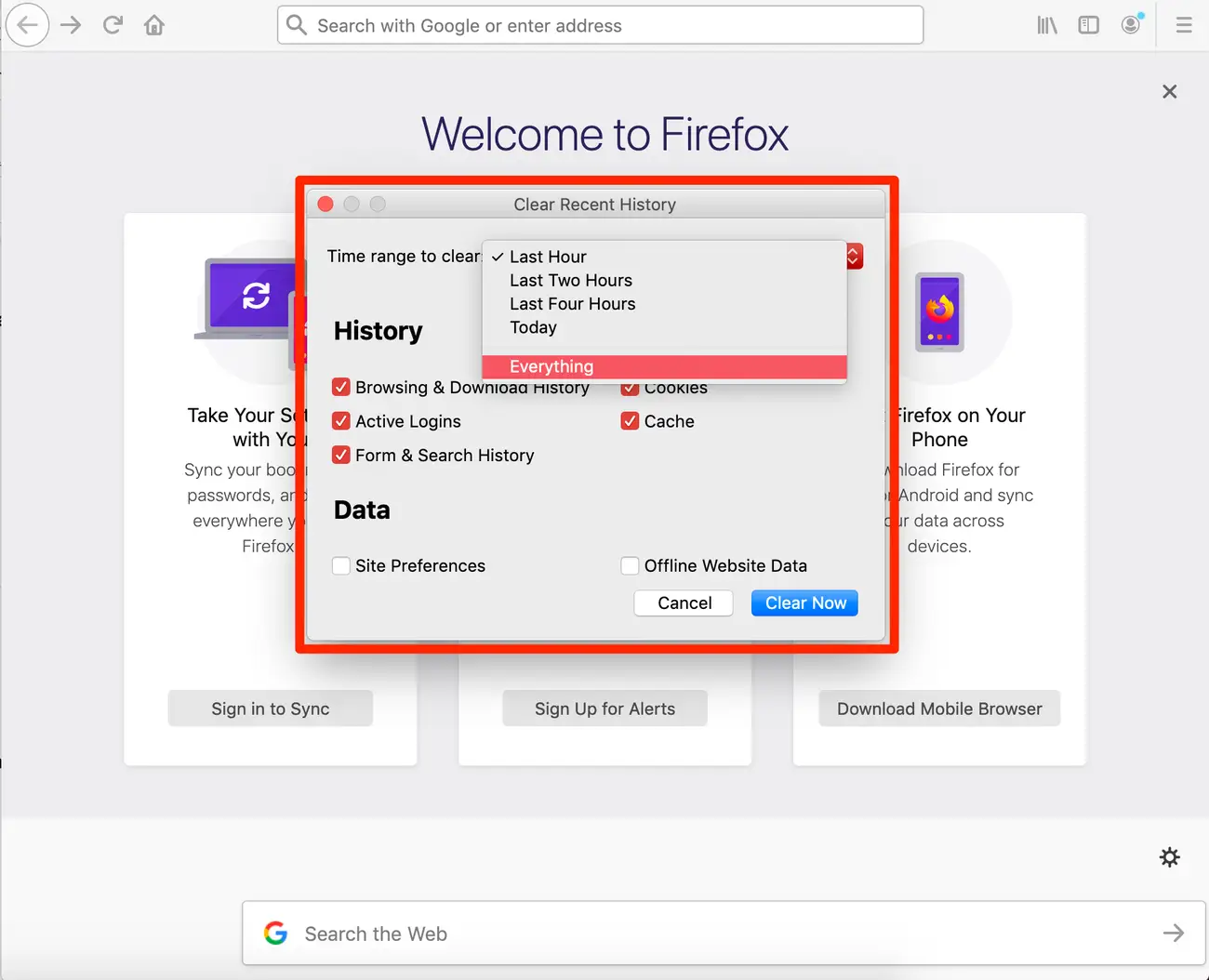
Xóa lịch sử thường xuyên đảm bảo rằng hoạt động Firefox của bạn luôn ở chế độ riêng tư và an toàn.
Bước 3: Xóa lịch sử trình duyệt trên Safari
Cho dù trên Mac, iPhone hay iPad, Safari đều cho phép bạn xóa lịch sử duyệt web của mình bằng một vài bước đơn giản.
Trên Mac:
Mở Tùy chọn Safari: Nhấp vào”Safari”ở menu trên cùng và chọn”Tùy chọn”. Điều hướng đến Bảo mật: Trong tab”Quyền riêng tư”, hãy nhấp vào “Xóa tất cả dữ liệu trang web”. Xác nhận xóa dữ liệu: Nhấp vào “Xóa ngay”để xóa lịch sử duyệt web của bạn. 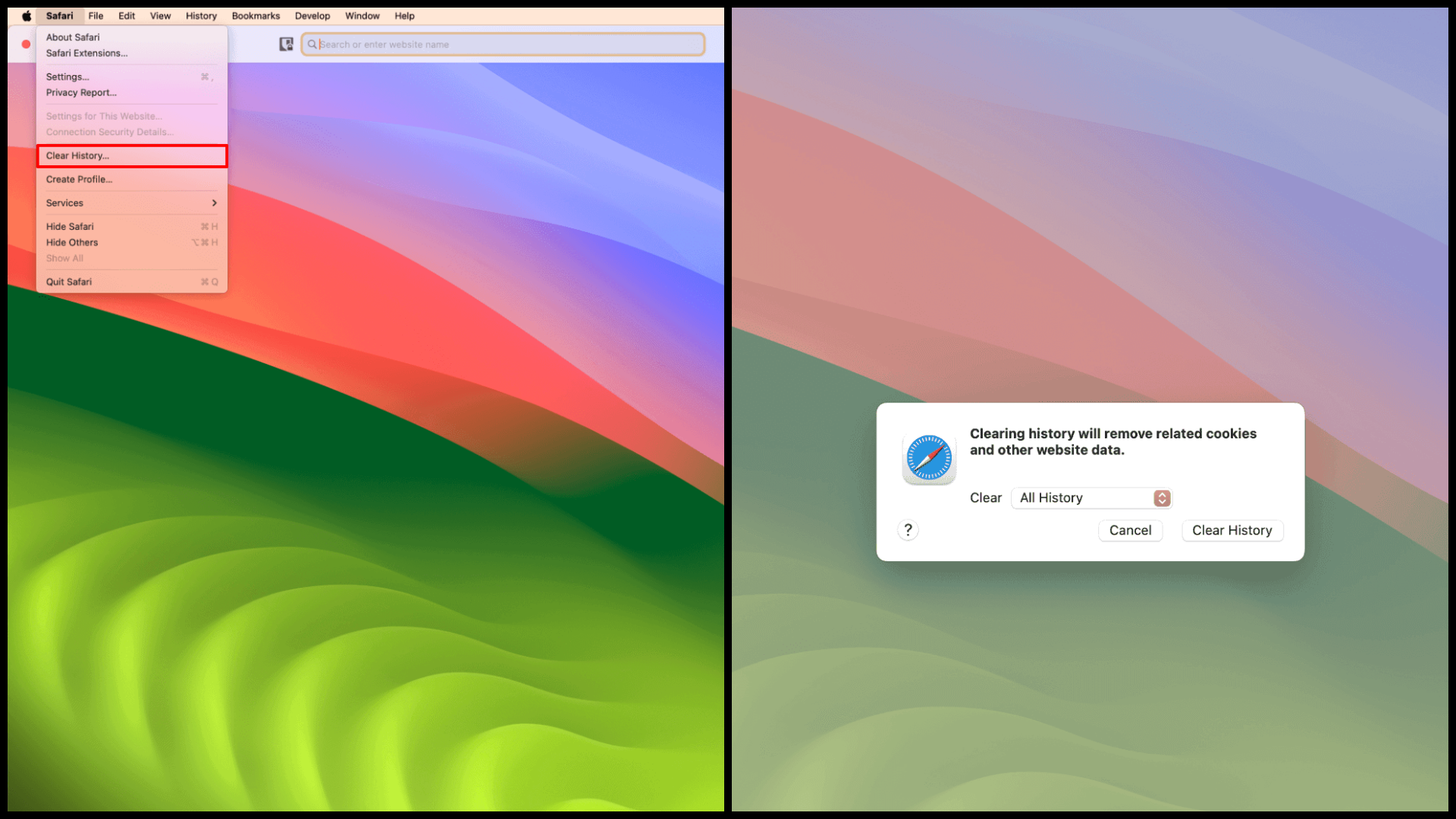
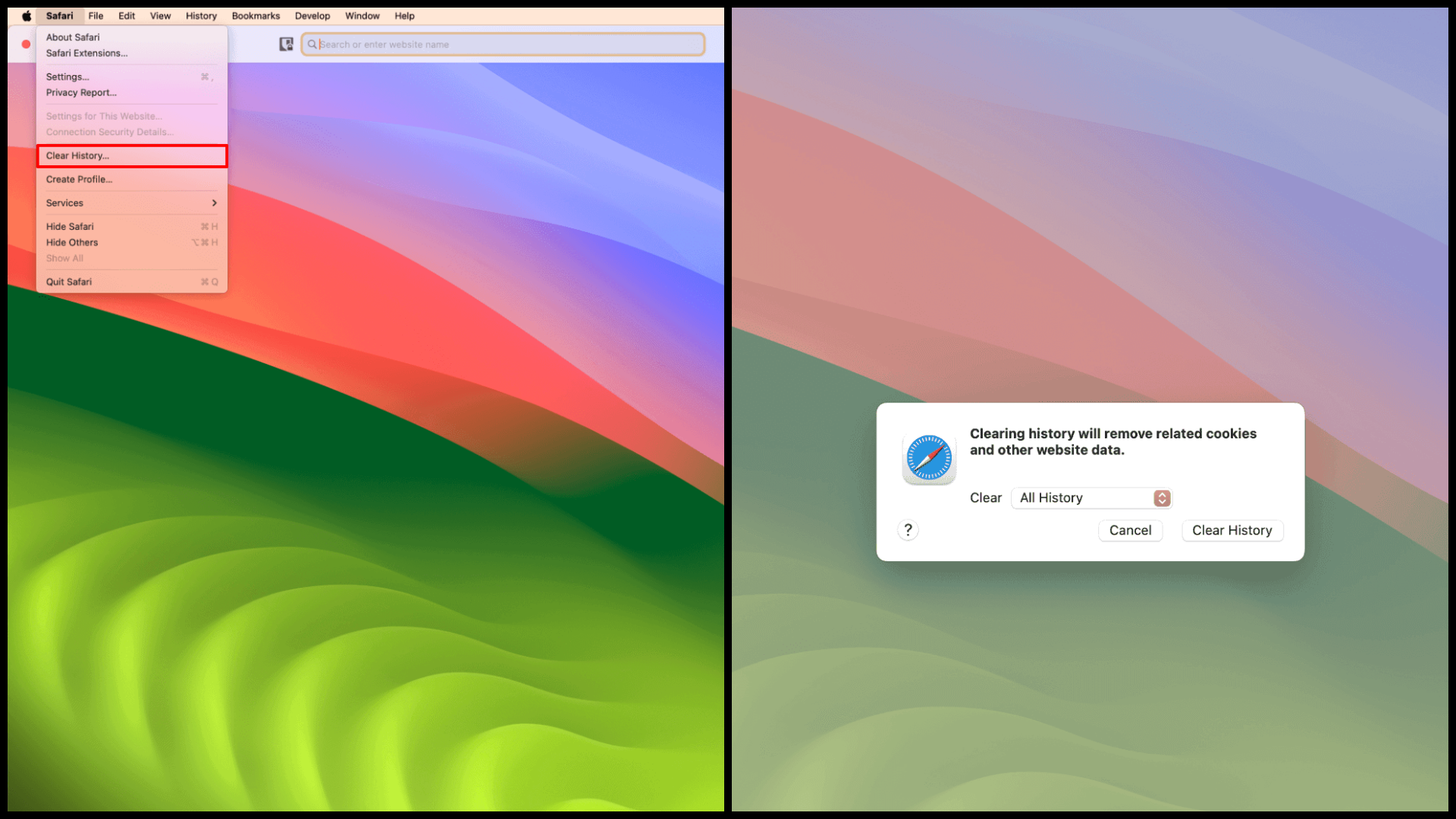
Trên iPhone/iPad:
Truy cập Cài đặt Safari: Đi tới “Cài đặt”và nhấn vào “Safari”. Xóa lịch sử và dữ liệu trang web: Cuộn xuống và nhấn vào “Xóa lịch sử và dữ liệu”để xóa tất cả dấu vết duyệt web. 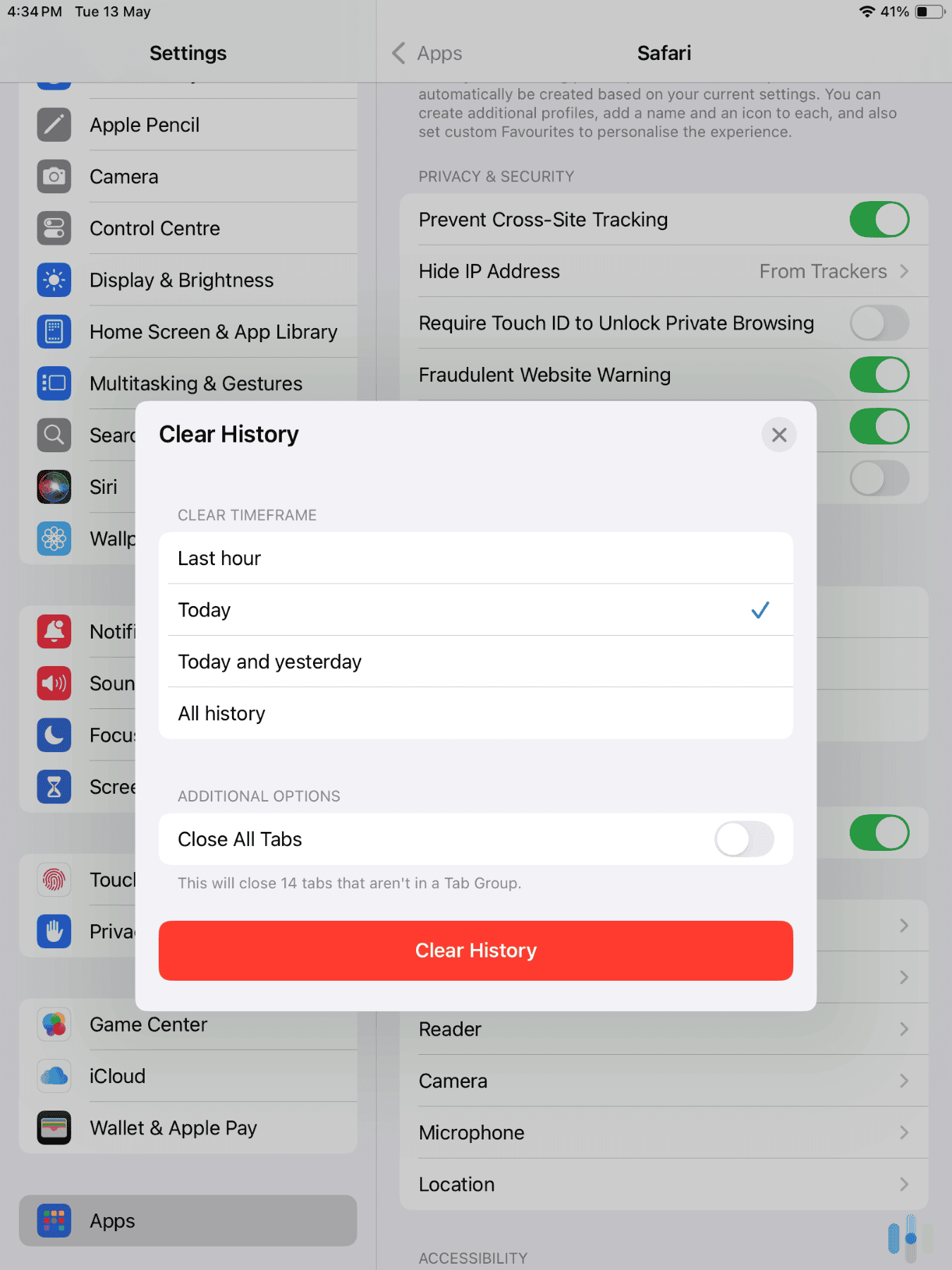
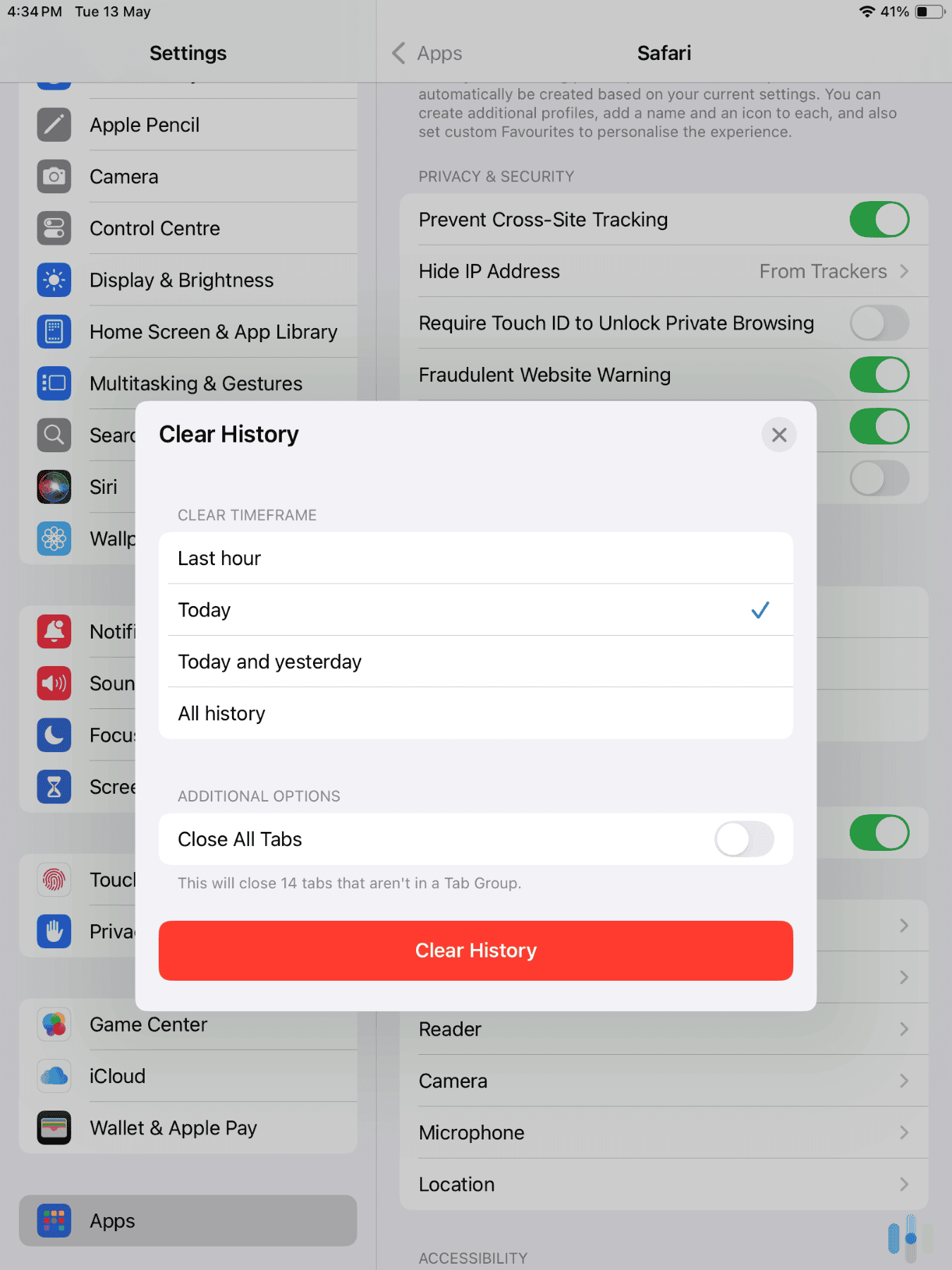
Bước 4: Xóa lịch sử trình duyệt trên Microsoft Edge
Để xóa lịch sử duyệt web của bạn trong Microsoft Edge:
Mở cài đặt Edge: Nhấp vào ba dấu chấm ở góc trên bên phải và chọn “Lịch sử”. Chọn dữ liệu cần xóa: Nhấp vào “Xóa dữ liệu duyệt web”và chọn dữ liệu cần xóa. Xác nhận xóa dữ liệu: Nhấp vào “Xóa ngay”để xóa lịch sử của bạn và dữ liệu đã chọn khác. 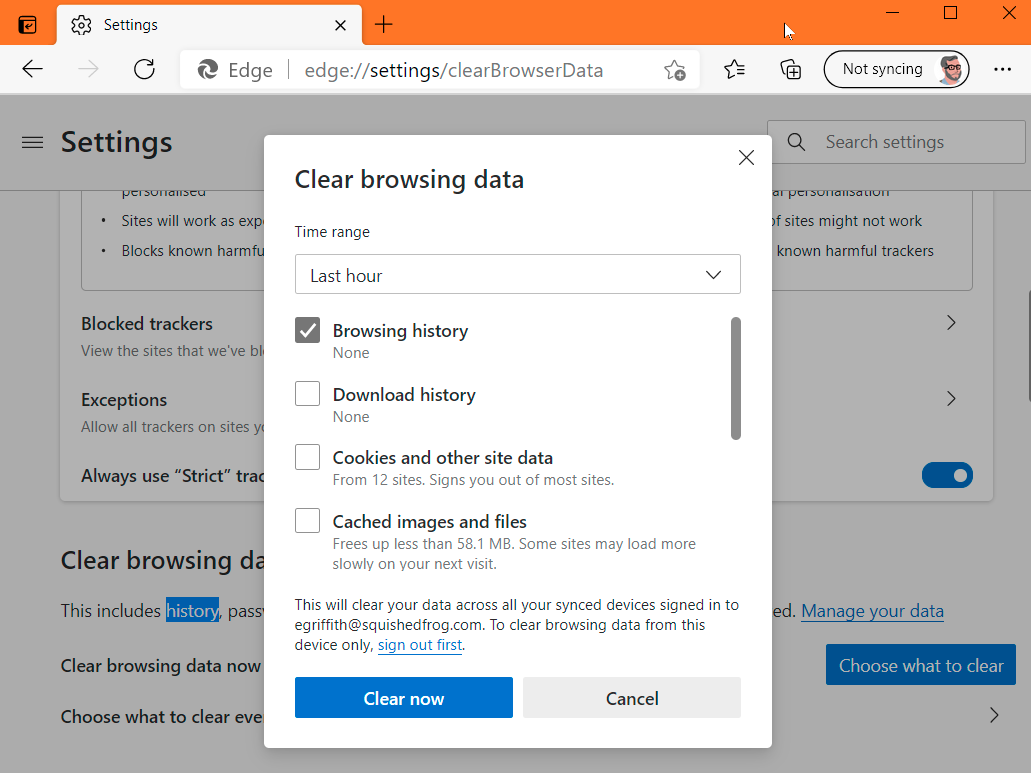
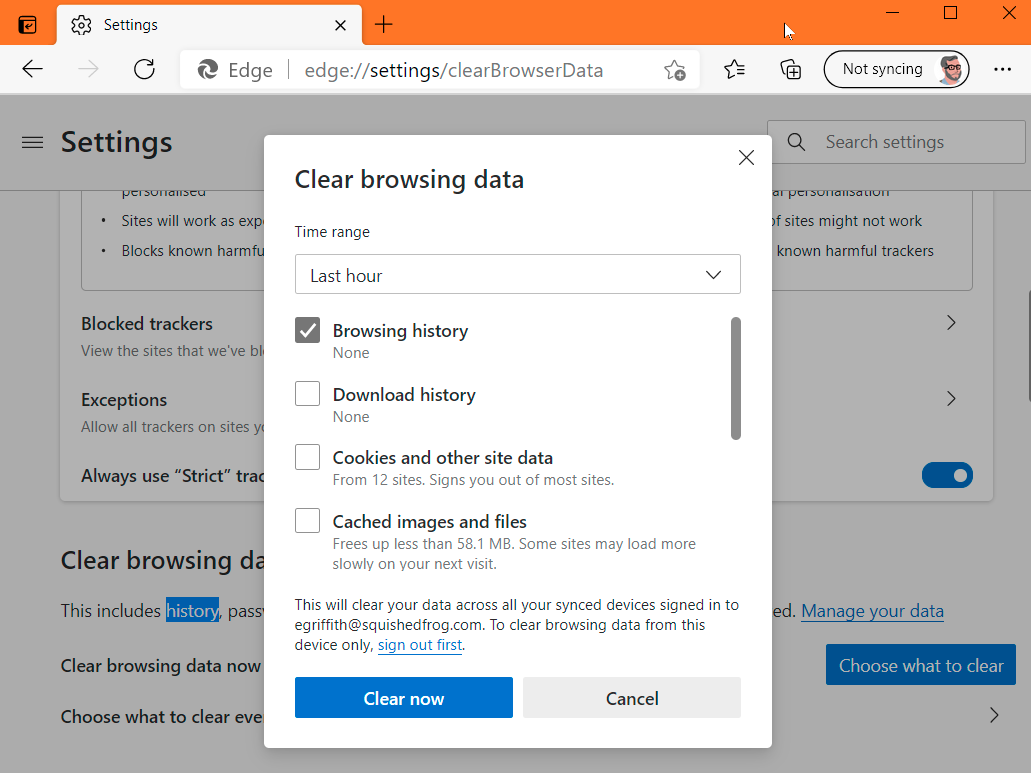
Bước 5: Xóa lịch sử trình duyệt trên Opera
Thực hiện theo các bước sau để xóa lịch sử trên Opera:
Mở Cài đặt lịch sử: Nhấp vào menu Opera ở góc trên cùng bên trái và di chuột qua “Lịch sử.” Xóa dữ liệu duyệt web: Chọn “Xóa dữ liệu duyệt web”và chọn nội dung cần xóa. Xác nhận xóa dữ liệu: Nhấp vào “Xóa dữ liệu”để xóa tất cả dữ liệu đã chọn. 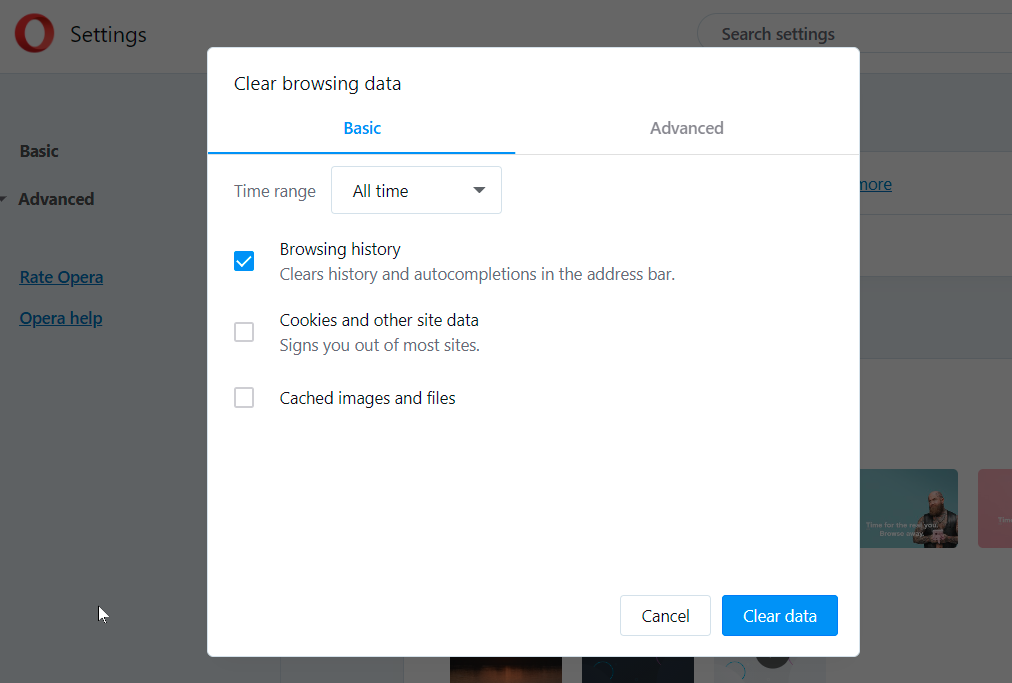
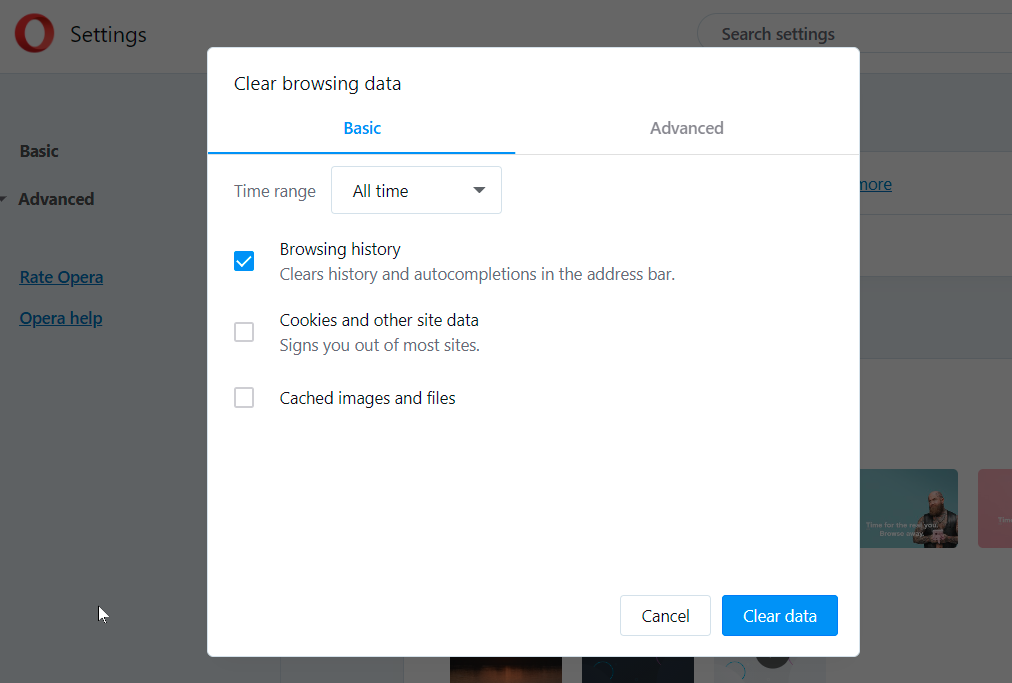
Bước 6: Sử dụng tiện ích mở rộng của trình duyệt để xóa hoàn toàn
Ngoài các công cụ gốc của trình duyệt, các tiện ích mở rộng như “Click&Clean”, “Privacy Badger” và “uBlock Origin” có thể nâng cao quyền riêng tư bằng cách xóa lịch sử duyệt web cũng như chặn quảng cáo và trình theo dõi.
Việc sử dụng tiện ích mở rộng có thể bảo vệ quyền riêng tư của bạn hơn nữa, giúp bạn xóa cookie, tệp được lưu trong bộ nhớ đệm, v.v. Chỉ cần đảm bảo rằng bạn tải xuống tiện ích mở rộng từ các nguồn đáng tin cậy để tránh rủi ro bảo mật.
Kết luận
Xóa lịch sử trình duyệt của bạn là một phần thiết yếu để duy trì quyền riêng tư và bảo mật dữ liệu cá nhân. Cho dù bạn đang sử dụng Google Chrome, Mozilla Firefox, Safari, Microsoft Edge hay Opera, các bước xóa lịch sử duyệt web đều rất đơn giản. Ngoài ra, việc sử dụng tiện ích mở rộng quyền riêng tư có thể giúp xóa kỹ lưỡng hơn.
Thường xuyên xóa lịch sử duyệt web của bạn sẽ giúp ngăn quảng cáo được nhắm mục tiêu, bảo vệ thông tin nhạy cảm và kiểm soát dấu chân kỹ thuật số của bạn. Bằng cách làm theo các bước trong hướng dẫn này, bạn có thể kiểm soát sự hiện diện trực tuyến của mình và tăng cường bảo mật duyệt web của mình.